Dank OneNote Online kannst Du Deine digitalen Notizbücher in jedem Browser öffnen und bearbeiten. Die Web-App ist kostenlos und auch im Online-Portal von Microsoft 365 enthalten. Voraussetzung dafür ist natürlich, dass Du eine stabile Internetverbindung zur Verfügung hast. Außerdem müssen Deine Notizbücher in der Cloud OneDrive gespeichert sein. In einem separaten Beitrag habe ich Dir die möglichen Speicherorte in OneNote schon vorgestellt.
Auf dieser Seite lernst Du die Web-App und ihre Vorteile kennen. Ich setze voraus, dass Du schon mit digitalen Notizbüchern vertraut bist. Für den umfassenden Einstieg empfehle ich Dir gerne meine beliebten Handbücher für Microsoft OneNote.
Benutzeroberfläche der Web-App im Überblick
Wenn Du ein neues Notizbuch in der Cloud OneDrive erstellst, dann kannst Du es immer auch per Web-App öffnen. Auf den ersten Blick sieht die Benutzeroberfläche im Browser-Fenster so aus wie ein installiertes PC-Programm.
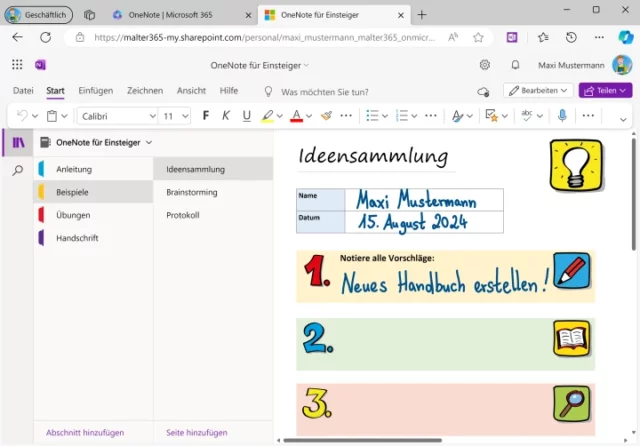
Menüband
Oben gibt es ein Menüband mit Registerkarten und Schaltflächen, wie Du es vielleicht schon von der Desktop-Version für Windows kennst. Auch in OneNote Online kannst Du zu einer Ansicht mit mehr Funktionen wechseln. Klicke dafür ganz rechts unter Deinem Profilbild auf den kleinen Pfeil und wähle Klassisches Menüband aus.
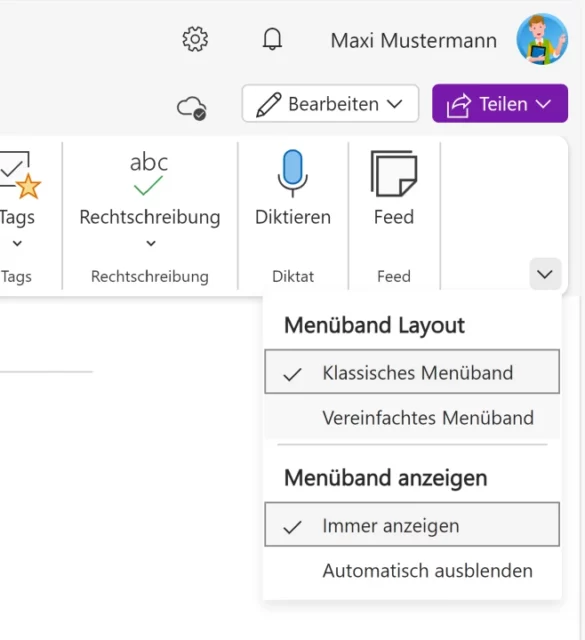
Notizbuchbereich
Links unter dem Menüband wird das aktuell geöffnete Notizbuch angezeigt. Darunter siehst Du zwei Spalten – jeweils für die vorhandenen Abschnitte und die darin enthaltenen Seiten. Die Anordnung ähnelt den Vertikalen Registerkarten in der Windows-Version und der mobilen App auf dem iPad.
Notizbuchseite
Den verbleibenden Platz auf der rechten Seite nimmt der aktuell ausgewählte Seiteninhalt ein. Dort kannst Du ihn wie üblich bearbeiten und verschiedene Inhalte einfügen.
OneNote Online in Microsoft Teams
Vielleicht kennst Du schon Microsoft Teams, die Kommunikationsplattform für den Austausch in der Gruppe. Wenn Du ein digitales Notizbuch darin einbindest, wird eigentlich die Benutzeroberfläche von OneNote Online angezeigt – eingebettet auf einer Registerkarte.
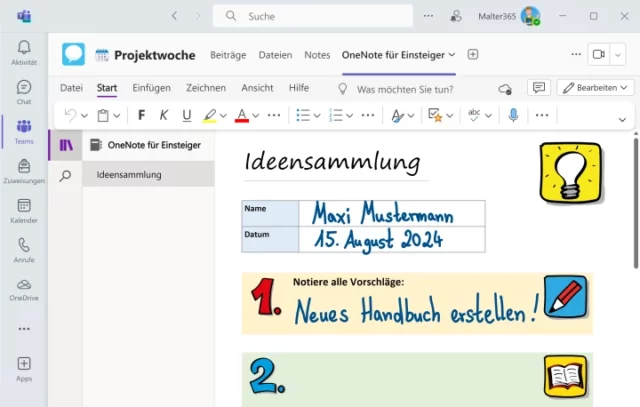
Unterschiede von OneNote Online
Die Benutzeroberfläche sieht also ähnlich aus, wie Du es auf dem PC oder Tablet gewohnt bist. Deshalb wirst Du Dich in OneNote Online schnell zurechtfinden.
Es gibt aber auch ein paar Besonderheiten, die Du wissen solltest. Mache Dir die folgenden Vorteile und Nachteile der Web-App vorab bewusst.
Vorteile der Web-App:
- Du musst auf Deinem Gerät keine Software installieren. Du benötigst nur einen Internetbrowser, um Dich in Microsoft 365 bzw. auf der Website von OneNote anzumelden (s. u.). Das sollte in jedem üblichen Internetbrowser funktionieren – egal ob Microsoft Edge, Firefox, Google Chrome, Opera oder Safari.
- Deshalb bist Du auch unabhängig vom Betriebssystem und kannst Deine Notizbücher zum Beispiel auch auf einem PC mit Linux bearbeiten.
- Außerdem kannst Du Deine Notizbücher an jedem Ort und auf jedem Gerät mit Internetverbindung aufrufen, zum Beispiel zu Besuch bei Freunden, an einem Hotel-Computer oder in einem Internet-Café. Die Inhalte werden nicht heruntergeladen und synchronisiert.
Für manche Lehrer*innen ist OneNote Online die einzige Möglichkeit, die Software überhaupt zu nutzen. Sie dürfen auf ihrem Dienstgerät nämlich oft keine zusätzlichen Apps und Programme installieren.
- In der Web-App hast Du immer Zugriff auf die aktuell gespeicherte Version Deiner Notizbücher. Du musst nicht befürchten, dass die Synchronisierung von Gerät zu Gerät hakt.
- Auch alle Änderungen am Notizbuch im Browser werden automatisch gespeichert und per Cloud synchronisiert. Du kannst beruhigt zwischen den Seiten hin und her springen, ohne dass Inhalte verloren gehen.
- Dank Cloud brauchst Du auch nicht an Updates für die Software denken. Microsoft kümmert im Hintergrund darum, dass die Web-App immer auf dem aktuellen Stand ist.
- Jeder kann die Web-App kostenlos nutzen. Du benötigst nur ein Microsoft-Konto – wahlweise privat, geschäftliche oder von Deiner Schule.
Nachteile von OneNote Online:
- Wie oben beschrieben: Du kannst OneNote Online nur mit einer bestehenden Internetverbindung nutzen. Ohne WLAN im Büro und ohne mobiles Internet unterwegs hast Du so keinen Zugriff auf Deine Inhalte.
- In der Web-App stehen nur Inhalte zur Verfügung, die in der Cloud OneDrive gespeichert sind. Lokale Notizbücher lassen sich nur mit der Desktop-Version für Windows nutzen.
OneNote für Windows: Download und Installation [Anleitung]
- Im Browser ist das Wechseln zwischen mehreren Notizbüchern, Abschnitten und Seiten umständlich und langsam. Die Inhalte müssen immer erst nachladen. Das Verschieben und Kopieren von Elementen klappt in der Web-Oberfläche auch nur bedingt.
- OneNote Online hat spürbar weniger Funktionen als das PC-Programm. Du musst zum Beispiel auf Handschrifterkennung, eigene Kategorien, das Transkribieren von Sprachaufnahmen sowie den PDF-Export verzichten.
OneNote Online im Browser öffnen
Ausgangspunkt für die Web-App ist in der Regel das Online-Portal von Microsoft 365. Melde Dich dort wie üblich mit Deinem Benutzerkonto und Deinem Kennwort an. Über das App-Menü links oben kannst du dann nach dem Login zu OneNote wechseln. Ein Klick darauf öffnet eine neue Registerkarte mit der Online-App m Browser.
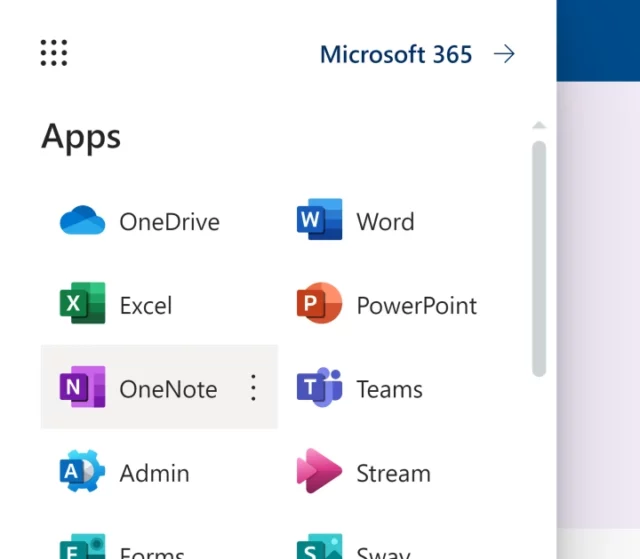
Alternativ kannst Du Dich auch direkt auf der offiziellen Webseite von OneNote anmelden. Über die folgende Internetadresse gelangst Du direkt zur Web-App und kannst Deine Notizbücher sofort aufrufen:
Wichtiger Hinweis!
Vergiss bitte nicht, Dich nach dem Einloggen an einem PC im Büro, im Hotel oder in der Bibliothek wieder von Deinem Benutzerkonto abzumelden. Im schlimmsten Fall haben sonst Kolleg*innen oder sogar Fremde nach Dir Zugriff auf Deine persönlichen Inhalte in der Cloud.
Notizbuch aus Web-App in Desktop-App öffnen
Möchtest Du ein Notizbuch aus OneNote Online im PC-Programm öffnen und dort weiter bearbeiten? Dann klicke rechts oben im Browser auf die Schaltfläche Bearbeiten. In dem Menü findest Du den Eintrag In Desktop-App öffnen.
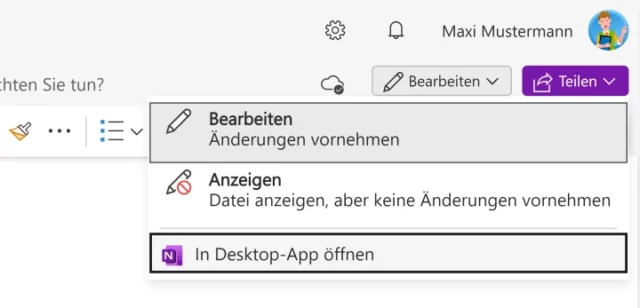
Der Browser erkennt dann, dass OneNote auf Deinem Gerät installiert ist. Bestätige die angezeigte Meldung und erlaube damit den Vorgang, dass das Notizbuch in der Windows-Anwendung geöffnet und synchronisiert werden darf.
Auf diese Weise kannst Du übrigens auch mit Dir geteilte Notizbücher aus der Cloud auf den PC bringen. Voraussetzung dafür ist, dass Dir der eigentliche Besitzer des Notizbuchs diesen Zugriff gestattet. Mehr über die Zusammenarbeit mit anderen Personen erfährst Du in meinen beliebten Handbüchern für OneNote.
Meine Meinung über OneNote Online
Ich finde gut, dass es OneNote Online gibt. So kann man im Notfall auch an einem fremden Computer schnell etwas nachschauen. Die Benutzeroberfläche ist einfach gehalten, so dass man sich auch als Einsteiger schnell zurechtfindet.
Persönlich nutze ich die Web-App aber nur selten, zum Beispiel wenn das Desktop-Programm hakt oder wenn ich prüfen möchte, ob alle Abschnitte und Seiten einwandfrei mit der Cloud synchronisiert wurden.
Welche Rolle spielt OneNote Online in Deinem Alltag? Nutzt Du die Möglichkeit, Notizbücher im Browser zu bearbeiten? Oder bevorzugst Du auch die installierten Anwendungen auf Deinem PC oder Tablet? Ich bin gespannt auf Deine Meinung – gerne als Kommentar unter diesem Beitrag!

Endlich einfach erklärt!
Meine Handbücher für OneNote richten sich zum Beispiel an Einsteiger und an Lehrer:


![OneNote für Windows: Download und Installation [Anleitung] OneNote für Windows: Download und Installation [Anleitung]](https://www.malter365.de/wp-content/uploads/m365_onenotedownload_teaser-360x203.webp)

